php 편집기 Baicao Huawei Pocket2는 라이브 창 기능을 갖춘 휴대용 카메라로, 사용자는 동영상을 녹화하면서 실시간 이미지를 볼 수 있습니다. 라이브 창 기능 설정은 매우 간단합니다. Huawei Pocket2 카메라의 터치 스크린을 통해 설정 메뉴에서 라이브 창 옵션을 쉽게 찾아 개인 취향에 맞게 조정할 수 있습니다. 다음으로 Huawei Pocket2의 실용적인 기능을 최대한 활용할 수 있도록 라이브 창을 설정하는 방법을 자세히 소개하겠습니다.
Huawei Pocket2는 Hongmeng 4.0 시스템이며 이미 라이브 창이 함께 제공됩니다.
애플리케이션이 백그라운드로 전환되면 라이브 창이 왼쪽 상단에 알약 아이콘 형태로 나타나 활동 메시지의 진행 상황을 보여줍니다.
예를 들어 테이크아웃을 주문하면 라이브 창에 진행 상황이 카드로 표시됩니다. 다른 작업을 수행하면 상단에 캡슐 상태로 테이크아웃 상태가 표시됩니다.
홈 화면에서 "설정" 아이콘을 찾아 클릭하여 들어갑니다. 그런 다음 설정 메뉴에서 "디스플레이" 옵션을 찾아 클릭하여 들어갑니다.
그런 다음 디스플레이 설정 페이지에서 "라이브 창" 옵션을 볼 수 있습니다. 클릭하여 이 옵션을 입력하세요. 라이브 창 설정 페이지에서는 라이브 창에 대한 일련의 개인 설정을 지정할 수 있습니다. 첫 번째 단계는 라이브 창에 표시되는 애플리케이션을 선택하는 것입니다. 이러한 애플리케이션은 자주 사용하는 소셜 미디어, 인스턴트 메시징 도구, 뉴스 정보 등이 될 수 있습니다. 여기서는 개인적인 필요에 따라 일반적으로 사용되는 애플리케이션을 선택할 수 있습니다.
테이크아웃을 주문한 사용자의 경우 라이브창을 통해 테이크아웃 음식이 매장에 도착하는 시간, 배달원 이름과 전화번호, 테이크아웃 실시간 위치 등의 정보를 표시할 수 있다. 즉, 사용자는 진행 상황을 확인하기 위해 더 이상 음식 배달 앱으로 자주 전환할 필요가 없으며 음식 배달의 최신 개발 상황을 이해하기 위해 실시간 창만 보면 됩니다. 사용하고 싶은 애플리케이션을 선택하세요(단, 현재 지원되는 애플리케이션이 많지 않습니다)
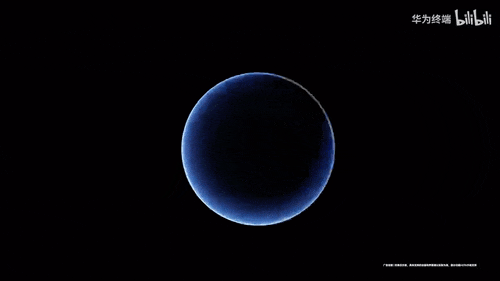
Huawei Pocket2는 라이브 창 기능도 지원합니다. 직원의 이름과 전화번호는 물론, 테이크아웃 장소의 실시간 위치와 기타 정보도 확인 가능해 매우 편리합니다.
이전 기사: Honor 90GT에서 데이터 제한을 설정하는 방법은 무엇입니까? 다음 기사: Honor X50Pro에서 학생 모드를 설정하는 방법은 무엇입니까?위 내용은 Huawei Pocket2에서 라이브 창을 설정하는 방법은 무엇입니까?의 상세 내용입니다. 자세한 내용은 PHP 중국어 웹사이트의 기타 관련 기사를 참조하세요!